Heim >Software-Tutorial >mobile Applikation >So stellen Sie Win10 wieder her, wenn alle anderen Laufwerke außer Laufwerk C verschwunden sind. Anfänger müssen lesen: So stellen Sie Win10 wieder her, wenn mehrere Laufwerke aus dem Nichts verschwunden sind.
So stellen Sie Win10 wieder her, wenn alle anderen Laufwerke außer Laufwerk C verschwunden sind. Anfänger müssen lesen: So stellen Sie Win10 wieder her, wenn mehrere Laufwerke aus dem Nichts verschwunden sind.
- 王林nach vorne
- 2024-02-06 22:20:081681Durchsuche
php-Editor Strawberry stellt Ihnen eine Methode vor, um das Problem des Verschwindens von Laufwerksbuchstaben im Win10-System zu lösen. Manchmal verschwinden bei Verwendung des Win10-Systems plötzlich andere Laufwerksbuchstaben als das Laufwerk C. Dies kann für Anfänger ein verwirrendes Problem sein. Aber keine Sorge, wir haben mehrere Methoden, die Ihnen dabei helfen, Ihren verlorenen Laufwerksbuchstaben wiederherzustellen. Als Nächstes stellen wir diese Methoden im Detail vor und hoffen, Ihnen dabei zu helfen.
So stellen Sie eine Windows 10-Festplatte wieder her, die aus der Luft verschwunden ist. Schauen wir uns an, wie Sie eine Windows 10-Festplatte wiederherstellen, die aus der Luft verschwunden ist.
Dieses Problem kann auftreten, wenn mehrere Systeme auf dem Computer installiert sind. Wenn ein System gestartet wird, werden die Festplatten des anderen Systems ausgeblendet.
1. Klicken Sie mit der rechten Maustaste auf „Diese Computerverwaltung – Datenträgerverwaltung“ auf dem Systemdesktop. Im entsprechenden rechten Fenster stellen wir fest, dass das zur Installation des Win10-1803-Systems verwendete Diskettensymbol verschwunden ist.
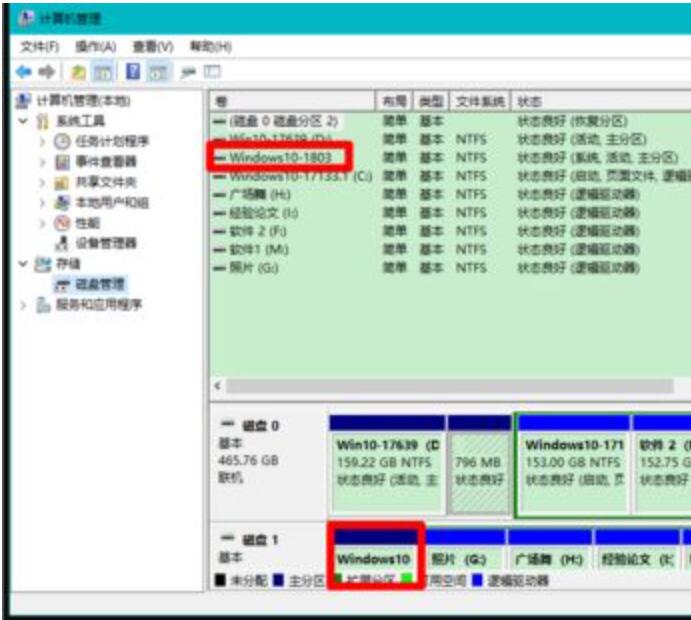
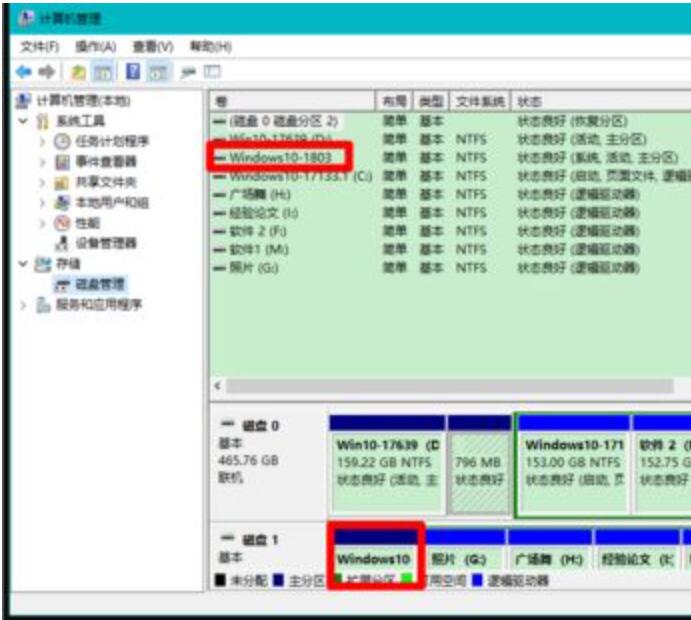
2. Klicken Sie mit der rechten Maustaste auf Win10-1803 und klicken Sie im Rechtsklick-Menü auf „Laufwerksbuchstaben und -pfad ändern“.
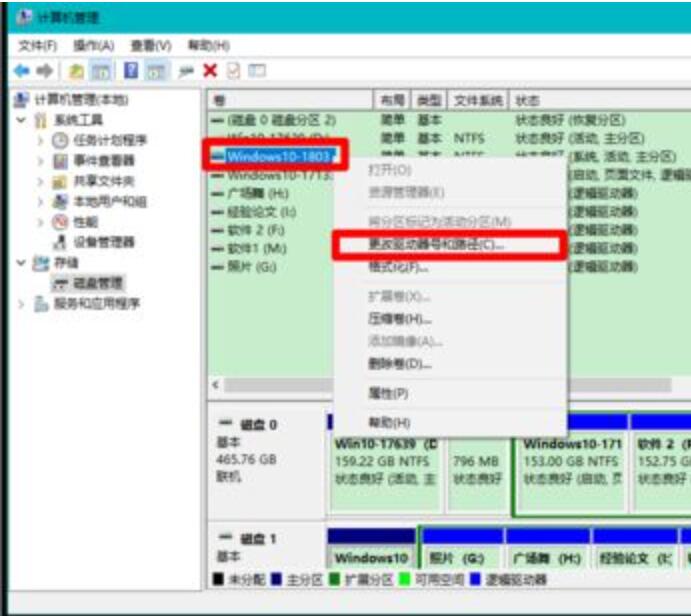
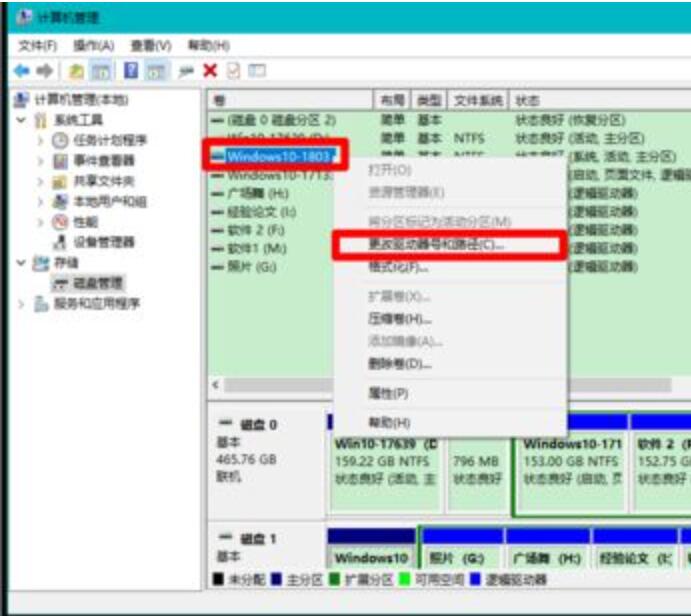
3. Klicken Sie im Popup-Dialogfeld auf „Hinzufügen“, um den Laufwerksbuchstaben und den Pfad von Win10-1803 zu ändern.
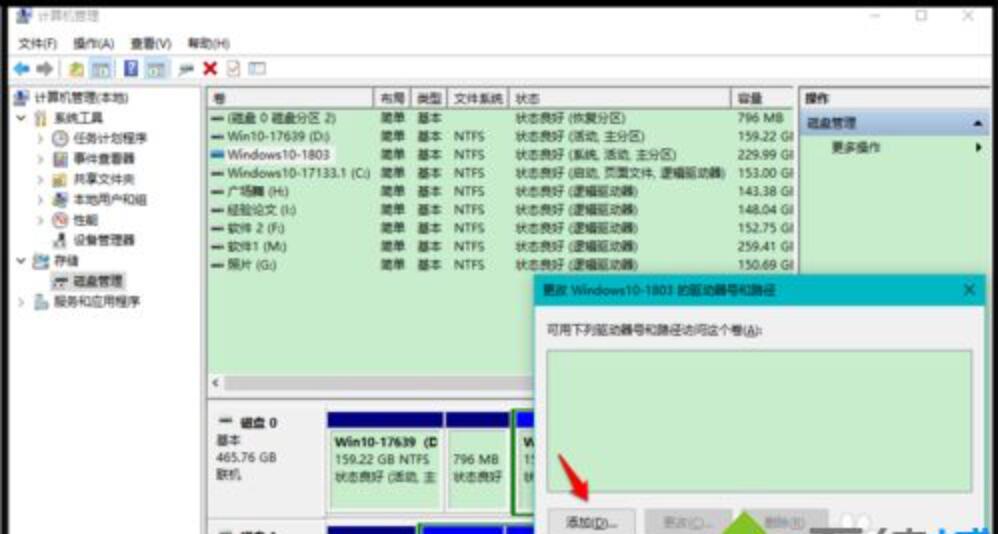
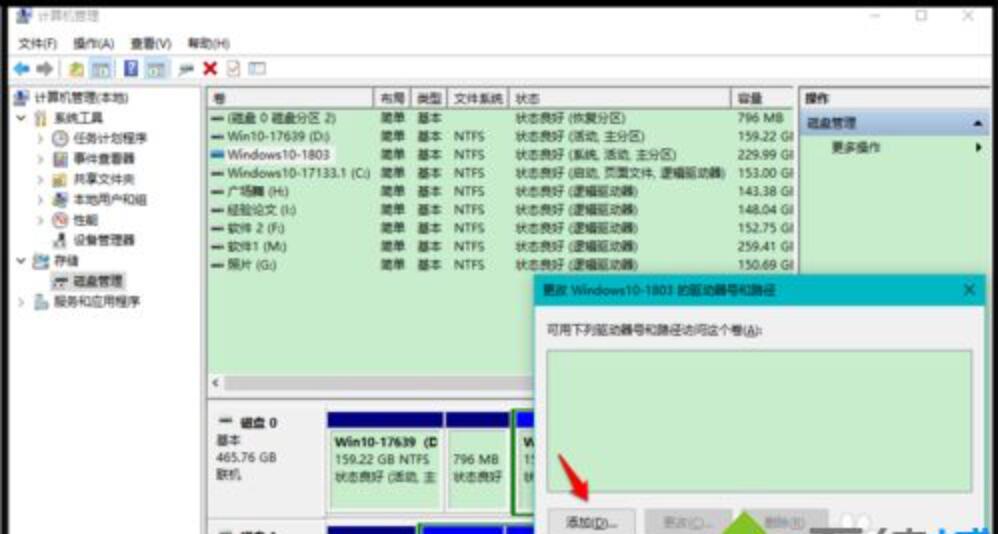
4. Im weiterhin angezeigten Dialogfeld „Laufwerksbuchstaben oder -pfad hinzufügen“ können Sie sehen, dass der folgende Laufwerksbuchstabe E zugewiesen wurde, und klicken Sie dann auf „OK“.
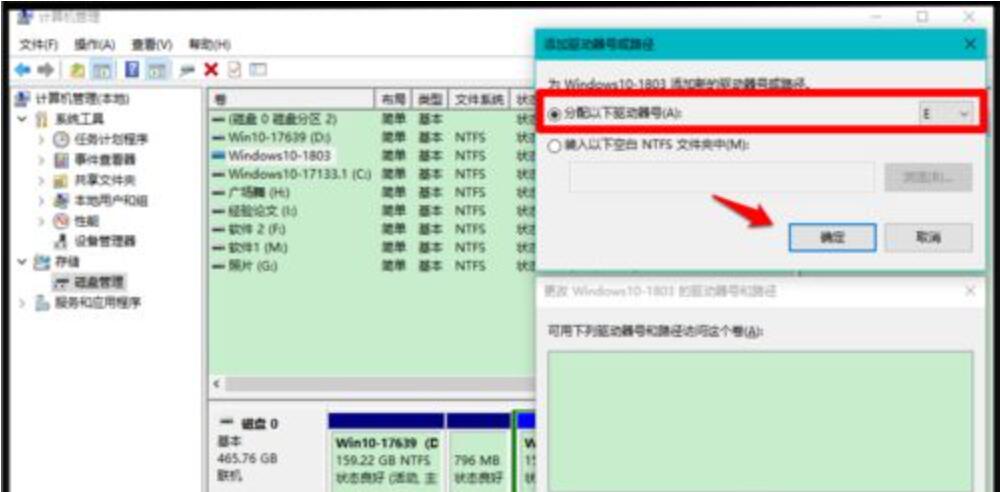
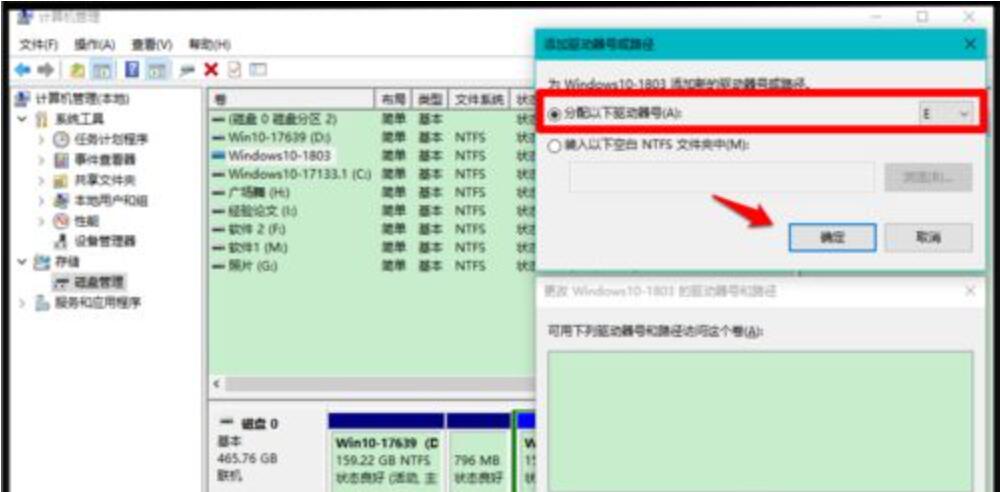
5. Zurück zum Computerverwaltungsfenster können wir sehen, dass der Laufwerksbuchstabe der Win10-1803-Systemfestplatte E ist.
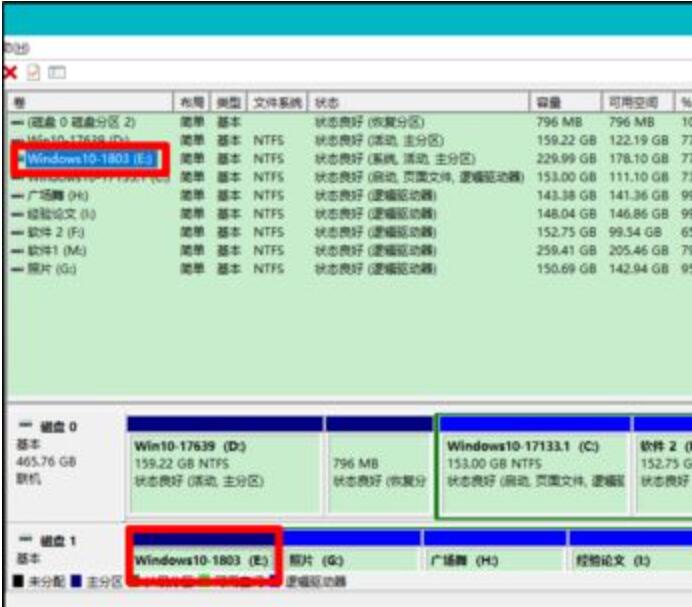
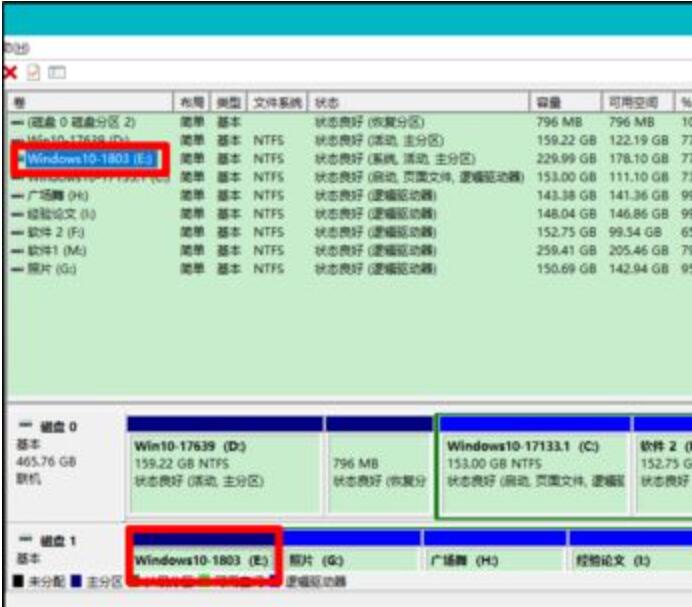
6. Starten Sie den Ressourcenmanager neu. Wir können sehen, dass der Datenträger E:, auf dem das Win10-1803-System installiert ist, wiederhergestellt wurde.
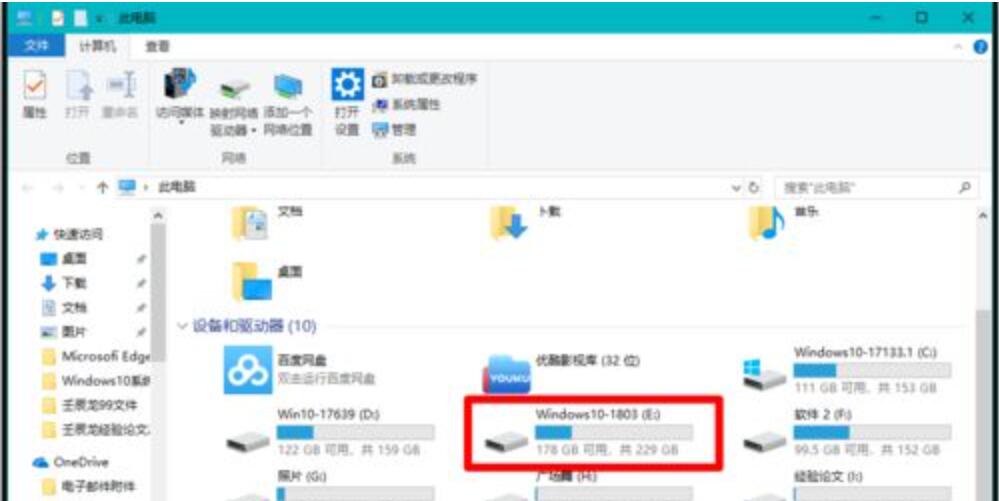
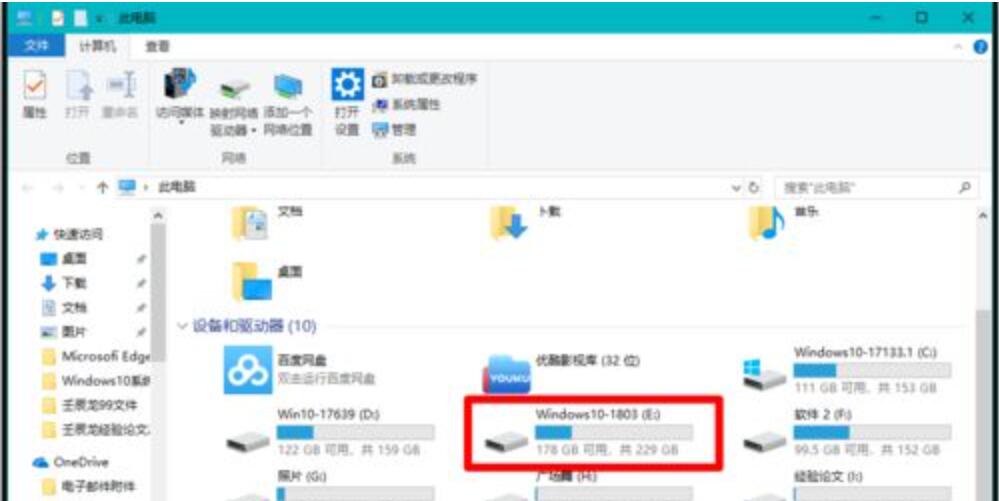
Das obige ist der detaillierte Inhalt vonSo stellen Sie Win10 wieder her, wenn alle anderen Laufwerke außer Laufwerk C verschwunden sind. Anfänger müssen lesen: So stellen Sie Win10 wieder her, wenn mehrere Laufwerke aus dem Nichts verschwunden sind.. Für weitere Informationen folgen Sie bitte anderen verwandten Artikeln auf der PHP chinesischen Website!
In Verbindung stehende Artikel
Mehr sehen- Wie viel Speicherplatz wird auf Laufwerk C im Win10-System benötigt?
- Was soll ich tun, wenn die Farbe meines Laptops im Win10-System nicht hell ist?
- Wie aktiviere ich das Win10-System ohne Schlüssel?
- So schließen Sie Popup-Anzeigen in Win10
- So schließen Sie das Sicherheitscenter in Windows 10 vollständig

